UTOBAO编注:更多PS文字效果教程学习和PS制作的文字效果作品请进入优图宝PS文字特效栏目:http://www.utobao.com/news/56.html
具体的制作步骤如下:
1.新建文件:
2.输入一个圆滑的字体,粗一点的字体好看些: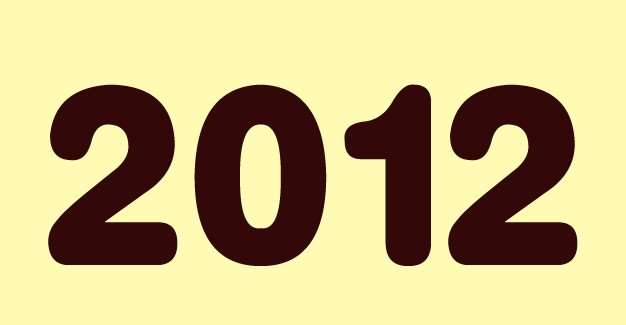
3.对字体参数设置如下:
4.内发光参数: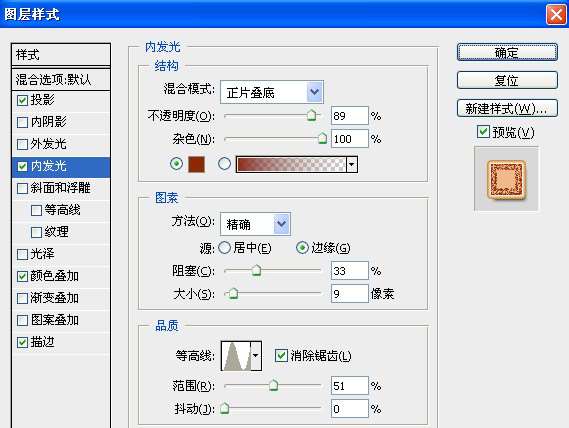
5.颜色叠加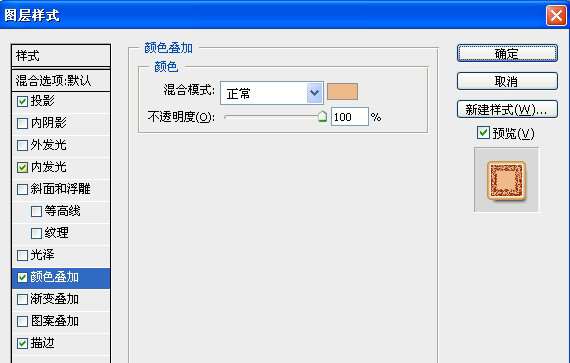
6.描边: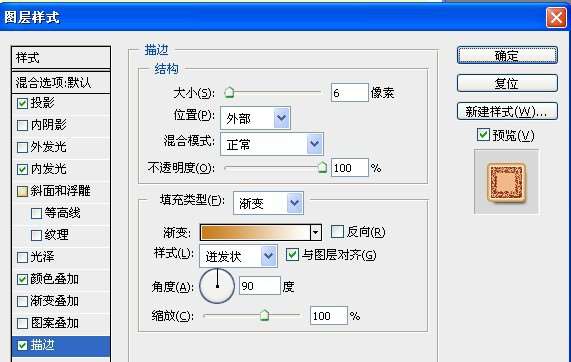
7.效果如下: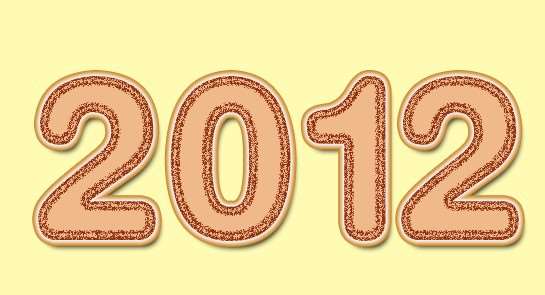
_ueditor_page_break_tag_
8.复制一个字体放在刚才做的效果上面,向左稍微移动一点,露出下面的字体:
9.对此字体设置参数如下:投影
10.内阴影: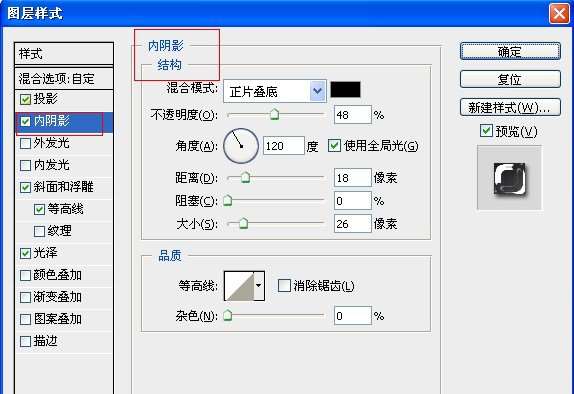
11.斜面浮雕:(注意等高线)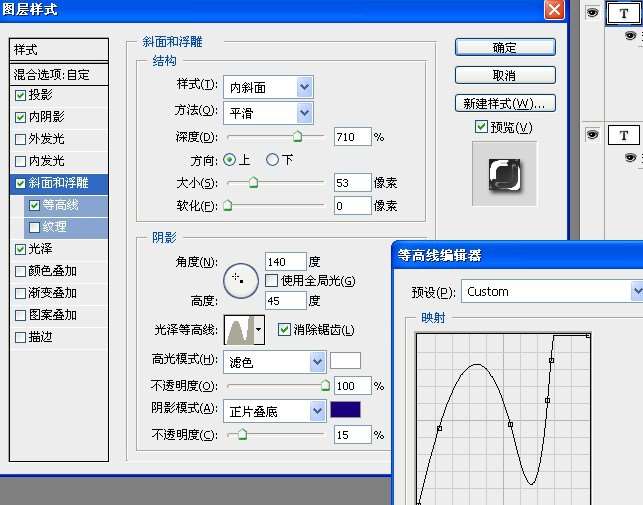
12.等高线: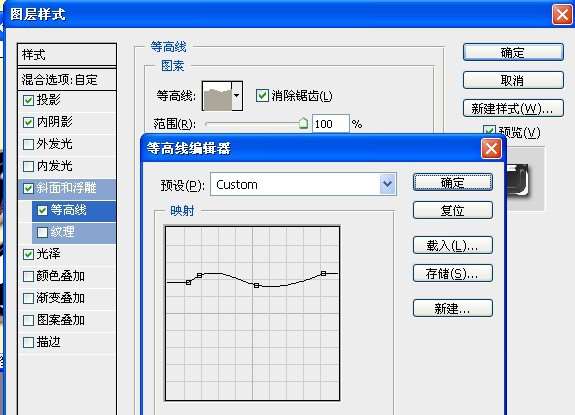
13.光泽: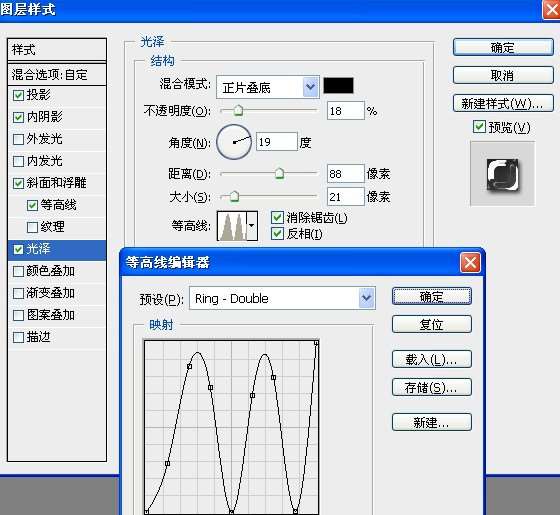
14.完成效果如下:(填充一个深褐色,作为巧克力的部分)
15.再复制一个字体放在刚才的字体上,向左移动一些(为让各位看清楚,我随便填了个桃红色)
_ueditor_page_break_tag_
16.对此设置如下设置:(投影)
17.内发光: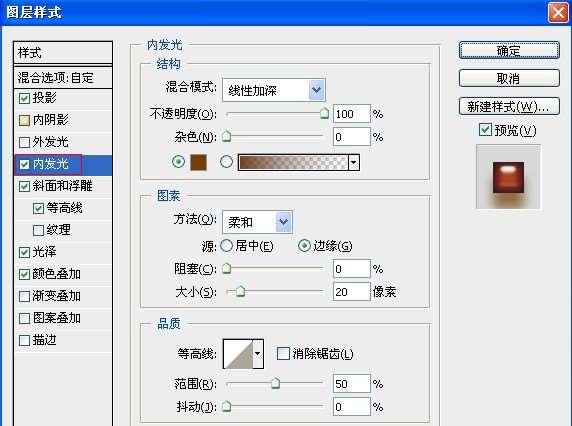
18,斜面浮雕: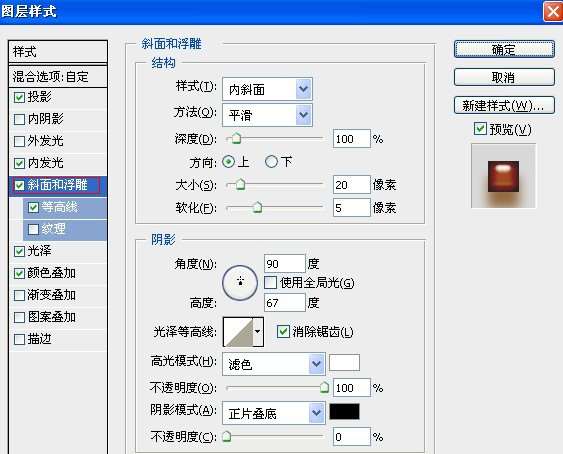
19.等高线: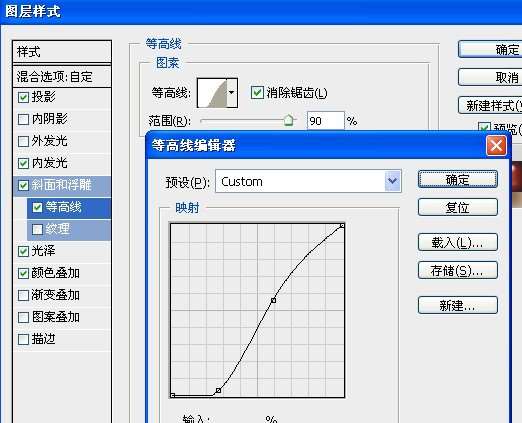
20.光泽: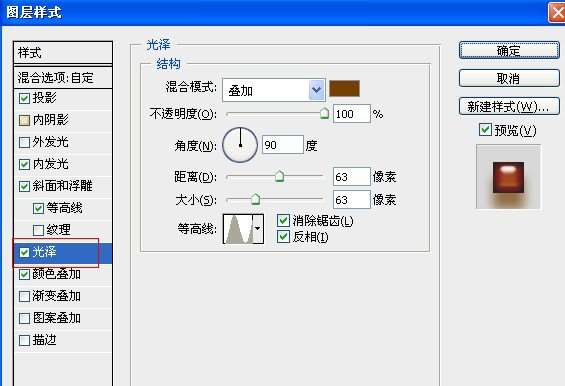
21.颜色叠加: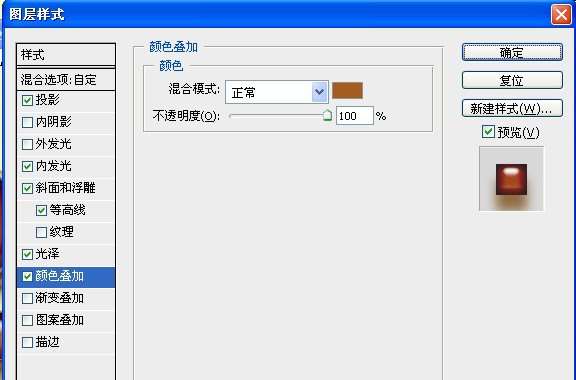
22.完成效果如下:
23.为了使字体看起来更生动,我们加一些素材在上面,增加它的活跃性:
素材:

樱桃那些大家可以自由发挥,也可以用草莓啊,柠檬等等
最终效果:
教程完毕,喜欢的朋友可以做做试试,如有不懂的地方请跟帖问
希望大家多多学习和交流
UTOBAO编注:更多PS文字效果教程学习和PS制作的文字效果作品请进入优图宝PS文字特效栏目:http://www.utobao.com/news/56.html




